Word2007四招巧妙输入时间和日期
我们都知道,在编辑Word文档的时候,有时要输入时间和日期,如果只是按照平常输入方式来编辑的话就麻烦了。小编这里要为大家介绍的是,在Word2007中多种输入时间和日期的方法,一起来看看吧。
技巧1.菜单命令留时间
如何在Word 2007文档中留下时间信息呢?其实很简单,只要依次单击"插入"→"文本"→"日期和时间"命令,打开"日期和时间"对话框,在此对话框中的"可用格式"下选中一种日期样式(如图1),单击"确定"按钮,这时相应样式的时间就会被插入到文档中了。
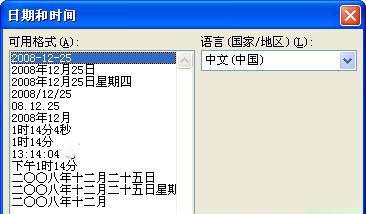
图1 Word 2007插入日期和时间
如果单击图1中的"语言"右侧的下拉箭头,选择"英语(美国)"选项,还可以设置出不同的日期格式;如果再勾选"自动更新"复选框,插入的时间就会和当前操作系统的时间同步。
技巧2.快捷键留时间
按下"Alt+Shift+D"组合键,文档中就会出现当前系统的日期,接着按下"Alt+Shift+T"组合键,当前系统的时间也会立刻出现在文档中。这种方法可以让日期和时间出现得更快一些。
技巧3.记忆键入留时间
当然还有更简单的方法,一般情况我们在文档中输入的日期与系统默认的日期相同时,只要输入年份,当前系统日期就会以小提示的形式自动出现在这个年份的上面,按下回车键,就完成了日期的输入。
技巧4.插入域留时间
有的时候我们希望在一篇Word 2007文档中要输入的时间能够实时更新,如文档的创建日期、上次打印文档的日期、上次保存文档的日期等等,可采取以下操作:首先依次单击"插入"→"文本"→"文档部件"→"域"命令,打开"域"对话框,在"类别"下面选中"日期和时间"选项,然后在"域名"下面选中一种域名(域名的含意可参见正文的说明),并在右边相应的"日期格式"中选择一种样式(如图2),最后单击"确定"。
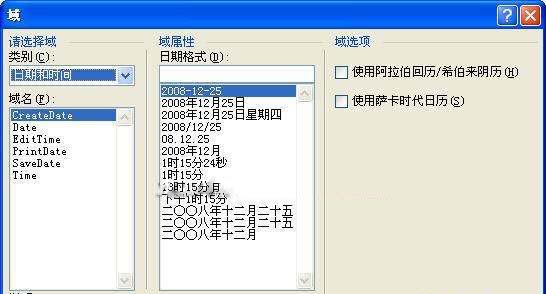 图2 Word 2007插入域
图2 Word 2007插入域
以上就是小编为大家推荐的四种输入时间和日期的技巧,操作方法都非常得简单。当然,以上的方法,大家也不需要都记住,只要选择其一就可以了,而且Word中有记忆键,只要有碰到时间和日期的文字,光标旁边都要时间和日期的直接输入。
您可能感兴趣的文章
- 06-25office2021永久免费激活方法
- 06-25office专业增强版2021激活密钥2023密钥永久激活 万能office2021密钥25位
- 06-25office2021年最新永久有效正版激活密钥免费分享
- 06-25最新office2021/2020激活密钥怎么获取 office激活码分享 附激活工具
- 06-25office激活密钥2021家庭版
- 06-25Office2021激活密钥永久最新分享
- 06-24Word中进行分栏文档设置的操作方法
- 06-24Word中进行文档设置图片形状格式的操作方法
- 06-24Word中2010版进行生成目录的操作方法
- 06-24word2007中设置各个页面页眉为不同样式的操作方法


阅读排行
推荐教程
- 11-30正版office2021永久激活密钥
- 11-25怎么激活office2019最新版?office 2019激活秘钥+激活工具推荐
- 11-22office怎么免费永久激活 office产品密钥永久激活码
- 11-25office2010 产品密钥 永久密钥最新分享
- 11-22Office2016激活密钥专业增强版(神Key)Office2016永久激活密钥[202
- 11-30全新 Office 2013 激活密钥 Office 2013 激活工具推荐
- 11-25正版 office 产品密钥 office 密钥 office2019 永久激活
- 11-22office2020破解版(附永久密钥) 免费完整版
- 11-302023 全新 office 2010 标准版/专业版密钥
- 03-262024最新最新office365激活密钥激活码永久有效






